Utilizzare la gomma per cancellare
In questa newsletter si parla di cancellazione dei dati immessi in una o più celle ma anche dei formati che sono stati applicati (bordi, colori di riempimento, effetti tipo grassetto ecc.).
Già sentiamo le voci di coloro che potrebbero legittimamente obiettare: e per una banalità del genere andiamo a scomodare due pagine di newsletter: basta premere il tasto CANC o il tasto BACKSPACE su tastiera ed il gioco è fatto.
Siamo proprio sicuri che sia così?
Innanzitutto sgombriamo già il campo da un primo equivoco.
Il tasto BACKSPACE, che l’utente conosce bene perché lo usa in Word o Outlook, cancella il contenuto solo di una cella.
Se le celle selezionate sono due o più di due, il tasto cancella sempre e solo i dati della prima cella.
Per eliminare tutto nell’intervallo selezionato, l’unico tasto da premere è CANC. Al limite si può cliccare con il tasto destro e poi CANCELLA CONTENUTO dall’elenco contestuale.
Qualcuno potrà suggerire la “radicale” ipotesi di eliminare direttamente le colonne o le righe, il che è valido naturalmente solo se il contenuto da eliminare si estende per l’intera colonna o riga.
Se il contenuto riguarda un intervallo di celle ed a fianco o sotto si trovano dati che non devono essere eliminati, allora questa soluzione non è praticabile.
Ad ogni modo, forse è bene sapere che, dopo averla selezionata, una colonna o riga può essere eliminata in vari modi:
- Tasto destro sulla colonna o riga e poi ELIMINA COLONNA o ELIMINA RIGA.
- Nel gruppo CELLE della scheda HOME clic su ELIMINA RIGHE FOGLIO o ELIMINA COLONNE FOGLIO.
- Usando la tastiera, attraverso la combinazione di tasti CTRL – (segno meno) oppure CTRL Y. Se si è già eliminata una riga o colonna e se ne vogliono eliminare altre, l’operazione può essere ripetuta rapidamente con il tasto funzione F4.
Vanno bene le soluzioni indicate fino ad ora, ma veniamo al fulcro di questa newsletter: quando si tratta di cancellare e non di eliminare, perché non andare ad esplorare la Barra Multifunzione nella scheda HOME alla scoperta di un comando che in genere tanto misconosciuto quanto molto potente?
Si tratta del comando CANCELLA che si trova nel gruppo MODIFICA della scheda HOME.
L’icona che lo rappresenta è una gomma da cancellare.
Ipotizziamo un caso qui portato all’esasperazione ma verosimile.
Accanto alla tabella, che rappresenta l’essenza del foglio di lavoro illustrato e che termina nella colonna M, ci sono varie celle che sono state formattate come valori (data, ora, valuta, percentuale ecc.) ma anche come riempimento, bordo ed effetti carattere.
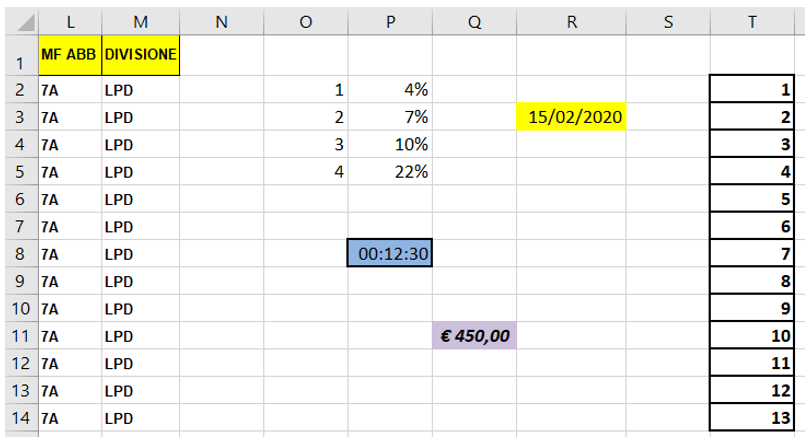
Prendiamo ad esempio la cella R3. Se cancelliamo il contenuto ed in un secondo momento digitiamo il valore 50 (ad esempio) che rappresenta un valore numerico, nella cella appare il valore 19/02/1900, perché era stata applicata e poi mantenuta una formattazione di tipo data ed ora (e magari … chi se lo ricordava).
Allo stesso modo, se si desidera, ad esempio, riportare la cella Q11 alla formattazione originaria (senza valuta, senza grassetto e corsivo e senza colore di sfondo) occorre togliere ad una ad una le formattazioni applicate. Una piccola seccatura!
Ma ecco che entra in azione il comando CANCELLA, cliccando sul quale appaiono 5 opzioni:
- CANCELLA TUTTO. Questa è l’opzione più potente, che fa al caso nostro se facciamo riferimento all’esempio della figura. Sia i contenuti che tutti i formati applicati sono cancellati e le celle ritornano al loro grado zero.
- CANCELLA FORMATI. Gli eventuali contenuti rimangono nelle celle ma tutte le formattazioni vengono cancellate.
- CANCELLA CONTENUTO. Al contrario del comando precedente, cancella solo i contenuti mantenendo tutte le formattazioni (l’equivalente del tasto CANC su tastiera).
- CANCELLA COMMENTI. Comando veramente comodo che elimina tutti i commenti che si dovessero trovare nelle celle selezionate.
- CANCELLA COLLEGAMENTI IPERTESTUALI. Come dice con chiarezza il nome del comando, tutti i link presenti nelle celle selezionate sono cancellati.
Tutto sommato valeva la pena di conoscere questo comando misconosciuto che può agevolare le operazioni di cancellazione in molti casi. O no?
Se l'articolo è stato utile, seguimi sui Social networks cliccando i pulsanti in alto a destra di questa pagina.
Se vuoi condividere questo articolo nella tua Rete sociale, puoi utilizzare i bottoni Social a sinistra